Dòng sự kiện
Dưới đây là cách khắc phục các mã lỗi Prime Video phổ biến bạn có thể tham khảo.
Tất nhiên, không có ai muốn gặp các lỗi số phiền phức khi sử dụng dịch vụ truyền phát video. Tuy nhiên, đây lại là vấn đề phổ biến mà người dùng dịch vụ Prime Video gặp phải, từ sự cố phát lại và cập nhật ứng dụng đến tắc nghẽn băng thông và rủi ro xác thực.
Có nhiều tình huống mã lỗi có thể khiến bạn đau đầu, ví dụ như khi ứng dụng ngừng phản hồi và không có bất kỳ thông báo báo lỗi nào, hoặc nếu điện thoại của bạn hiển thị cảnh báo cấp hệ thống thì giải pháp duy nhất là đóng ứng dụng. Trên iPhone, vuốt lên từ cuối màn hình và vuốt bản xem trước thẻ ứng dụng lên trên để đóng. Đối với điện thoại Android, truy cập Cài đặt, tìm Prime Video và chọn tùy chọn Buộc dừng.
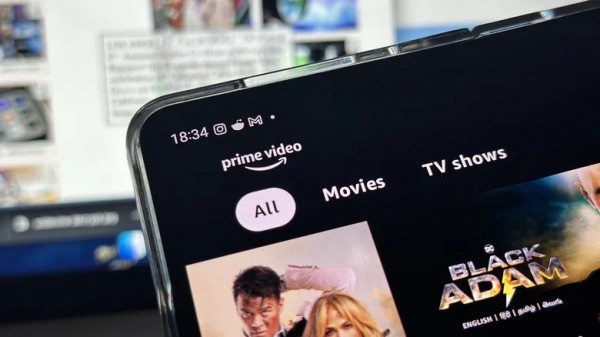
Tuy nhiên, không phải ai cũng sử dụng Prime Video trên điện thoại, và điều này dẫn đến nhiều vấn đề khác như bảo mật trình duyệt hay không thể đăng nhập. Dưới đây là danh sách các vấn đề phổ biến nhất mà người dùng gặp phải với dịch vụ phát trực tuyến của Amazon và cùng với đó là cách giải quyết chúng.
Vấn đề về chứng nhận nội dung
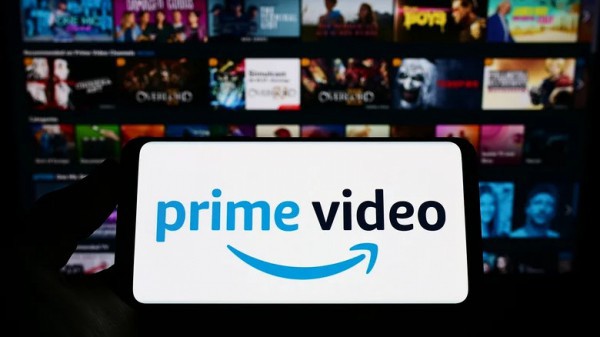
Nếu bạn muốn xem một bộ phim hoặc chương trình truyền hình ở độ phân giải cao nhất và kết hợp với HDR, bạn có thể sẽ gặp phải lỗi 7235. Lỗi này xuất hiện khi trình duyệt web của bạn thiếu quyền truy cập bảo vệ nội dung Widevine bắt buộc, nhưng nó có thể được khắc phục dễ dàng bằng cách cập nhật phần mềm. Cũng có trường hợp các nhà sản xuất điện thoại thông minh tung ra bản cập nhật phần mềm Android mới để kích hoạt chứng nhận Widevine và cho phép người dùng xem nội dung độ phân giải cao trên các dịch vụ phát trực tuyến.
Trong trường hợp bạn sử dụng trình duyệt dành cho máy tính như Chrome, hãy thử cập nhật thủ công để khắc phục vấn đề này. Trước tiên, hãy đảm bảo rằng bạn đang chạy phiên bản Chrome mới nhất bằng cách nhấp vào menu ba chấm ở góc trên cùng bên phải, nhấn vào Cài đặt và trên trang tiếp theo, chọn Giới thiệu về Chrome để kiểm tra phiên bản cập nhật của trình duyệt. Sau khi cập nhật, bạn cần kích hoạt hệ thống nội dung được bảo vệ cho trình duyệt theo chỉ dẫn dưới đây:
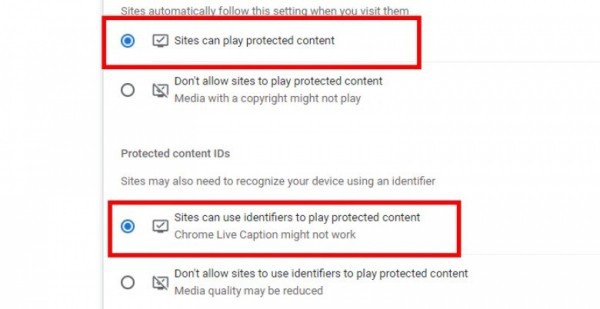
Cài đặt > Quyền riêng tư và bảo mật > Cài đặt nội dung bổ sung > ID nội dung được bảo vệ. Trên trang nội dung được bảo vệ, bật tùy chọn “Trang web có thể phát nội dung được bảo vệ” và “Trang web có thể sử dụng mã định danh để phát các tùy chọn nội dung được bảo vệ” như trong hình trên.
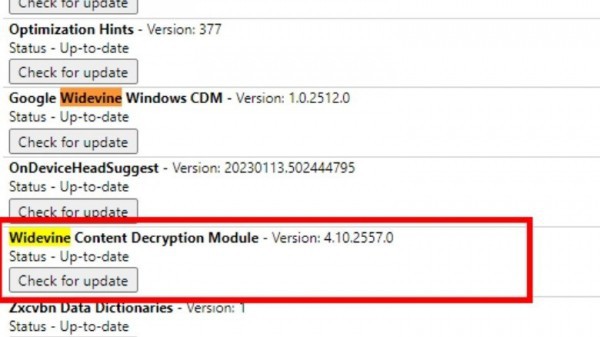
Nếu giải pháp trên không hiệu quả, hãy nhập “chrome://components” vào thanh tìm kiếm, cuộn xuống và nhấn vào nút cập nhật cho nội dung “Mô-đun giải mã nội dung Widevine”. Nếu có bản cập nhật, trình duyệt Chrome sẽ cài đặt bản cập nhật đó và khởi động lại để tự động áp dụng các thay đổi.
Vấn đề với mã PIN
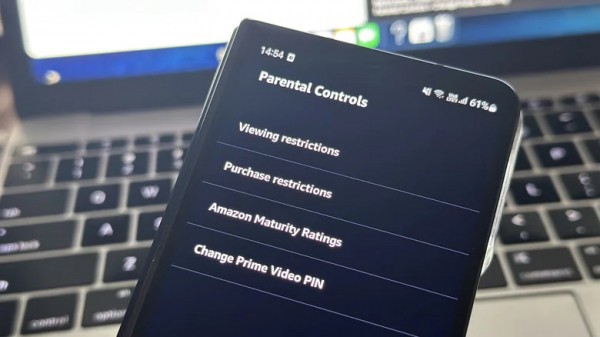
Prime Video có chức năng kiểm soát của phụ huynh cho phép cha mẹ hạn chế nội dung có thể xem hoặc có thể mua trên cùng một tài khoản Amazon. Để bỏ qua những hạn chế này, cần có số PIN do người giám hộ đặt khi kiểm soát của phụ huynh được kích hoạt lần đầu tiên.
Tuy nhiên, có những lúc hệ thống mã PIN không hoạt động, Prime Video sẽ hiển thị mã lỗi 5014 hoặc 5016 và cần được khắc phục trước khi bỏ qua các hạn chế của phụ huynh. Amazon khuyên người dùng nên đợi một vài phút nếu họ gặp lỗi trên.
Nếu việc chờ đợi không giải quyết được vấn đề, lựa chọn duy nhất của bạn là thay đổi mã PIN từ bảng điều khiển kiểm soát của phụ huynh. Lưu ý rằng mỗi thiết bị cần có một mã PIN riêng và cha mẹ sẽ phải nhập nó trên mọi thiết bị để truy cập Prime Video.
Đối với thiết bị Android, hãy làm theo chỉ dẫn sau: Vào Hồ sơ > Cài đặt > Kiểm soát của phụ huynh > Hạn chế xem > Nhập mã PIN > Lưu. Trên ứng dụng của iOS, vào Nội dung của tôi > Cài đặt > Kiểm soát của phụ huynh > Đổi mã PIN Prime Video. Nhưng hãy nhớ rằng việc thay đổi mã PIN yêu cầu bạn trước tiên phải xác minh danh tính của mình bằng cách đăng nhập vào tài khoản Amazon của mình.
Vấn đề về mật khẩu và bảo mật

Mã lỗi 7279 có nghĩa là hệ thống bảo mật cần thiết để sử dụng Prime Video an toàn trên thiết bị của bạn đang không hoạt động. Điều đầu tiên cần làm trong trường hợp này là kiểm tra xem trình duyệt web của bạn có đang chạy phiên bản phần mềm mới nhất hay không.
Tiếp theo, đảm bảo rằng PC của bạn đang chạy các bản cập nhật trình điều khiển mới nhất, đặc biệt là trình điều khiển đồ họa và âm thanh. Ngoài ra, hãy kiểm tra cài đặt màn hình ngoài và ngắt kết nối các màn hình bổ sung khi không sử dụng. Khởi động lại hệ thống cũng có thể hữu ích nếu có các bản vá lỗi phần mềm đang chờ được cài đặt.
Nếu bạn sử dụng tài khoản Amazon của người thân hoặc bạn bè để đăng nhập vào Prime Video, việc đặt lại mật khẩu có thể chặn quyền truy cập của bạn với lỗi 5004. Trong trường hợp này, hãy hỏi họ mật khẩu mới. Còn nếu đó là tài khoản của bạn, hãy thử đặt lại mật khẩu bằng cách nhấn vào “Quên mật khẩu“.
Ngoài ra, Prime Video có thể hiển thị một loạt mã lỗi (2016, 2021, 2023, 2026, 2027, 2028, 2029, 2040, 2041, 2043, 2047, 2048, 2063 hoặc 7035) nếu có vấn đề liên quan đến thanh toán tài khoản, từ việc gia hạn đăng ký không thành công cho đến các sự cố với máy chủ của ngân hàng được liên kết. Để khắc phục, bạn sẽ cần cập nhật thông tin thẻ hoặc kiểm tra xem tính năng tự động thanh toán các khoản khấu trừ định kỳ đã được bật hay chưa.
Lời khuyên chung để tránh lỗi Prime Video
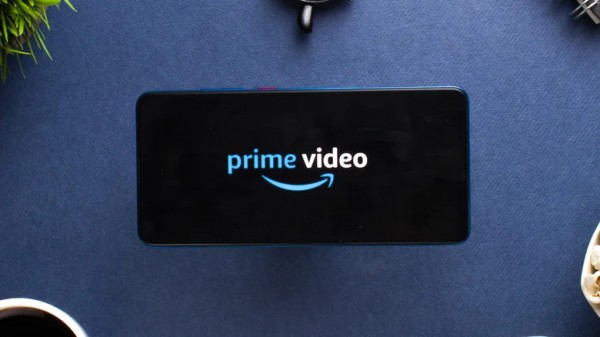
Amazon đã cung cấp hướng dẫn đầy đủ về cách tránh các vấn đề trên Prime Video. Đầu tiên, hãy đảm bảo rằng bạn luôn sử dụng các phiên bản phần mềm mới nhất. Trên thiết bị di động, bật tùy chọn tự động cập nhật ứng dụng và đảm bảo rằng quá trình tải xuống chỉ diễn ra qua Wi-Fi. Nếu bạn xem nội dung Prime Video trên laptop hoặc PC, hãy luôn nhớ cập nhật trình duyệt bạn sử dụng. Ví dụ như đối với trình duyệt Chrome, bạn sẽ thấy nút cập nhật ở trên cùng bên phải.
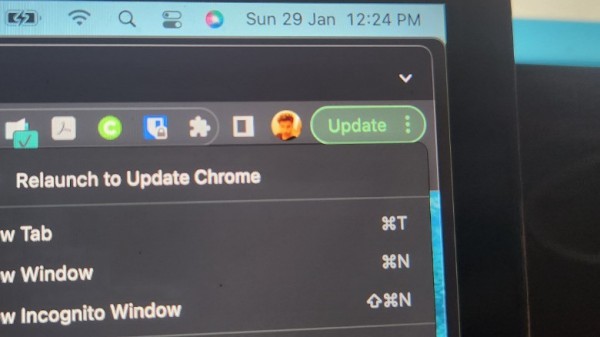
Nếu bạn liên tục gặp phải sự cố phát lại trên thiết bị được kết nối, hãy thử khởi động lại máy và ứng dụng. Cũng giống như Netflix, khi tài khoản Amazon của bạn được đăng nhập vào nhiều thiết bị cùng một lúc, nó sẽ hiển thị lỗi phát lại nếu đăng ký của bạn chỉ cho phép xem đồng thời trên một hoặc hai màn hình.
Nếu video trên Prime Video của bạn bị chập chờn, bạn có thể thử ngắt kết nối của một số thiết bị đang sử dụng mạng Wi-Fi để giảm phân vùng băng thông và tắc nghẽn. Đối với video tốc độ chậm, nguyên nhân có thể là do mạng proxy hoặc dịch vụ VPN, đặc biệt là nếu bạn phát trực tuyến ở độ phân giải cao và bật HDR./.
Nguồn: vov.vn
Đang gửi...
![]()